| はじめに |
|
| |
| Stella Theater Proは、シェアウェアの天文・プラネタリウムソフトです。全世界の任意の地点における、任意の時刻の星空をディスプレイ上にリアルに再現することができます。
画面には約12.0等までのおよそ204万個の恒星をはじめ、星座や星座絵、主な銀河や星雲・星団、太陽や月・惑星・彗星などが表示できるなど、データ量も豊富です。
自動モードで時間を自動的に進めたり、天体を追尾や天体の動きを軌跡として表示することもでき、月の満ち欠けや、夕焼け・朝焼けも表示できます。星図の印刷機能も搭載、太陽系ウィンドウで太陽系の外観も表示できます。
惑星や星など、天体の動きを軌跡としてグラフィカルに表示したり、日食や月食を再現することができます。恒星の固有運動を計算して過去や未来の星座の形を再現したり、古代中国の星宿を表示することもできます。
ここでは、Stella Theater Proの機能解説と使い方、学校の授業で活用する場合のヒントなどを掲載します。
|
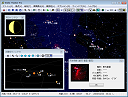 |
インストールとプログラムの起動 |
|
| |
| 本ソフトの最新版は、ホームページからダウンロードすることができます。
本ソフトは自己解凍・自動インストール方式です。ダウンロードしたEXEファイル実行することで、自動的にインストールされます。 インストールが成功するとスタートメニュープログラムがに登録されますので、スタートメニューから本ソフトを起動してください。
|
 |
基本的な使い方 |
|
| |
| ■ 視点を変更する 本ソフトでは、地平線上から天頂まで、自由に視点を移動して星空を見ることができます。
カーソルキーの上下左右を押すと、その方向に視点を移動します。また、マウスの左ボタンをダブルクリックすると、カーソル位置を中心とした星空を表示します。(ダブルクリックの動作は、オプションから変更できます。)
ツールバー上のボタンをクリックしたり、直接キーボードでN・S・W・Eのキーを押すことで、直接、東西南北の方角を向くことができます。また、視点の変更ダイアログ(視点メニュー→視点の変更、F5キー、六分儀ボタン)で、方位と高度を直接指定することもできます。 |
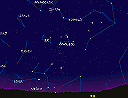 |
■ 拡大・縮小するツールバーのボタンを押すか、F3・F4キーを押すと、画面を拡大・縮小できます。拡大率を最小にして天頂を向くと、画面は星座早見版のような表示になります。
|
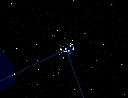 |
■ 表示する情報を選択するこのソフトでは、次に示すように様々な情報を画面に表示することができます。
- 星座
全88の星座と、星座絵、星座の境界線が表示できます。星座名の表示方法を変更することもできます。
- 星空の目印
夏の大三角形や北斗七星など、星空の目印となる季節線や名称を表示できます。
- 恒星
約12.0等までのおよそ204万個の恒星と、140以上の恒星名(シリウスなど)、学名(α、βなど)が表示できます。
- その他の天体(太陽系、銀河など)
すべてのメシエ天体を含む、約250個の銀河・星雲・星団・流星群の放射点、太陽・月・惑星・準惑星・主な小惑星・彗星が表示できます。月の満ち欠けの表示や、ユーザーが彗星を追加することもできます。主な星雲は、背景画像を表示することもできます。
- 古代中国の星宿
3垣28宿をはじめとした、古代中国の星宿を表示できます。
- 地表座標系
地平線、地面、グリッドなどが表示できます。
薄明・昼光で、昼間の空を明るくするかどうかを設定できます。
- 赤道・黄道
天の赤道、黄道、経緯線などが表示できます。
星座や恒星名など、画面に表示する情報を選択することで、必要な情報のみを表示するように設定することができます。画面表示の変更ダイアログ(画面表示メニュー→画面表示の変更、F7キー、鉛筆ボタン)を表示すると本ソフトで表示できる情報の一覧が表示されますので、必要な項目にチェックを付けてください。キーボードや画面表示の変更メニュー、ツールバーのボタンから、直接変更することもできます。 |
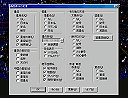 |
■ ファイルに保存する観測条件は、ファイルに名前を付けて保存することができます。あらかじめ授業で使用する画面(観測条件)を保存しておくことで、むだな操作をせずにスムーズに授業を進めることができます。
観測条件を保存するには、ファイルメニューから名前を付けて保存を選び、適当な名前を付けて保存してください。実際の授業では、これらのファイルを順に呼び出して使用していくのがいいでしょう。観測条件を呼び出すときは、ファイルメニューから開くを選んてください。
時刻の計算方法をリアルタイムで保存すると観測時刻は保存されず、呼び出した時点の時刻になってしまいますので注意してください。 |
|
■ 星図を印刷する本ソフトには印刷機能が搭載されています。ファイルメニューから印刷を選ぶことで、現在表示している星図をプリンタで印刷することができます。単なるハードコピーではなく、プリンタに直接描画しますので、美しく印刷することができます。
表示されている範囲がそのまま印刷されますので、ウィンドウを小さくすると大きな文字で、大きくすると小さな文字で印刷されます。星図を印刷することで、授業の教材プリントを簡単に作成することができます。
オプションの設定(オプションメニュー→オプションの設定)で、カラー印刷に設定することで、現在の星図をカラープリンタで美しく印刷することができます。カラー印刷の場合、薄明や夕焼けも画面表示と同じように印刷されます。
ただし、インクを大量に消費するので注意してください。 |
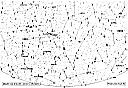 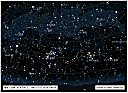
|
授業での活用のヒント |
|
| |
|
■ 星の明るさ
最近都会では星空を見ることができなくなったと言いますが本当でしょうか。実際に夜に星空を観察してスケッチした結果と、このソフトで表示される星の数を比べることで、何等星まで見ることができたかを調べることができます。 |
|
■ 星座を探す
このソフトを使えば星座の線を消した星空を表示することができるので、星座の線や星座名を消して、星だけを表示させて星座を探させることができます。また、ヒントとして星座絵を表示することもできます。あらかじめ星だけが表示された状態をファイルに保存しておくとよいでしょう。 |
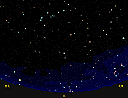 |
観測時刻を変更する |
|
| |
| ■ 4つの計算モード このソフトには時刻の計算方法が4種類あります。まずはこれらについて説明します。
- 現地時
設定された時刻は観測地の現地での時刻として計算されます。このため、グリニッジ標準時との時差は、観測地によって変わります。この時差は、観測地と同時に設定します。ステータスバーには「L」と表示されます。
- 世界標準時
設定された時刻は常にグリニッジ標準時として計算されます。ステータスバーには「G」と表示されます。
- システム時
設定された時刻は常に日本時として計算されます。ステータスバーには「S」と表示されます。
海外で使用しているパソコンでは、ウィンドウズのタイムゾーン設定に従います。
- リアルタイム
リアルタイムで星空を表示し、パソコンの内蔵時計が進むと自動的に再描画します。ここで表示される星空は今現在の星空になります。このモードのときは観測時刻を変更したり自動運転モードにすることはできません。ステータスバーには「R」と表示されます。
このほかにサマータイムがあります。サマータイムを設定すると、計算時刻が1時間進みまず。サマータイムが設定されているときは、ステータスバーに「D」と表示されます。
いずれのモードの場合もステータスバーにグリニッジ標準時との時差が表示される(GMT+α)ので確認してください。 |
|
■ 時刻を変更する観測時刻を変更することで、時間による星空の移り変わりを観察することができます。時刻の変更ダイアログ(時刻メニュー→時刻の変更、F6キー、時計ボタン)を表示すれば、観測時刻を直接変更できます。日付は、紀元前99999年1月1日から、99999年12月31日まで設定できます。ここで、時刻の計算方法やサマータイムも設定できます。ユリウス日や準ユリウス日を直接入力したり、確認することもできます。 |
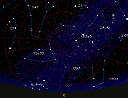 |
■ キーボードで時刻を進める・戻すキーボードを使うと、時間を進めたり戻したりすることが素早く簡単にできます。年・月・日・時を1ずつ進めるには、それぞれY・M・D・Hキーを押します。1~10分時間を進めるには、1~0キーを押します(テンキー不可)。連続して押すと押した回数分だけ時間が進みます。Shiftキーを押しながらこれらのキーを押すことで、時間を戻すこともできます。
|
|
授業での活用のヒント |
|
| |
|
| ■ 四季の星座を調べる 観測日付を変更することで、四季の星座のうつりかわりを観測できます。Mキーを押すと、簡単に日付を1ヶ月ずつ進められます。 |
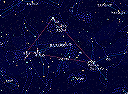 |
■ 太陽の南中本ソフトでは太陽も表示できるので、太陽の動きも観察できます。季節によって南中の時刻や高度が変わることもリアルにシミュレートできます。
|
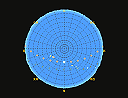 |
■ 過去や未来の星座の形本ソフトは恒星の固有運動を計算できるので、過去や未来の星座の形を再現することができます。オプションの計算オプションで、歳差を計算せずに、恒星の固有運動だけを計算するように設定して、赤道座標モードにします。観測時刻を数万年単位で変更することで、時代とともに星座の形が変わる様子が再現できます。 |
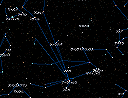 |
観測地を変更する |
|
| |
| 本ソフトでは観測地を自由に変更して、世界中の星空をシミュレートすることができます。 |
|
■ 観測地を変更する観測地の変更は、観測地の変更ダイアログ(観測地メニュー→観測地の変更、F8キー、地球儀ボタン)で行います。観測地はあらかじめ全世界の1200ヶ所以上が登録されています。地球儀を回転させて近隣の観測地を取得ボタンを押すと、現在位置に近い観測地のリストが表示されます。ここでは観測地の緯度と経度のほか、グリニッジ標準時との時差も設定してください。この時差は、時刻の計算方法が現地時のときに使用されます。
ShiftキーとN・S・W・Eキーを押すことで、観測地を東西南北に1度ずつ移動させることもできます。 |
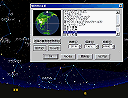 |
■ ユーザー観測地の登録本ソフトでは、ユーザーが観測地を追加することができます。観測地の変更ダイアログで観測地を設定し、観測地メニューからユーザー観測地の追加を選ぶことで、ユーザー観測地が追加されます。ユーザー観測地を登録するときは、時差の設定を間違えないように注意してください。 |
|
授業での活用のヒント |
|
| |
|
| ■ 南天の星座 観測地を沖縄やオーストラリアなど南の地方に設定することで、南天の星空を表示することができます。日本では1年中見えていた北極星が、南半球では地平線の下に沈んでしまうことも観察できます。 |
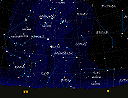 |
天体の検索と追尾 |
|
| |
| ■ 天体の検索 天体の検索ダイアログ(視点メニュー→天体の検索、F2キー、虫眼鏡ボタン)を表示して、任意の天体を検索することができます。検索が成功したら指定した天体を中心として画面が再描画されます。 |
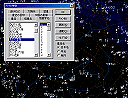 |
■ 天体の追尾
天体の検索ダイアログで天体を選び追尾ボタンを押すか、天体をマウスの右クリックして追尾を選ぶことで、天体に追尾を設定することができます。追尾を設定すると、時刻や観測地が変わっても、指定した天体を常に中心に表示するようになります。視点を手動で変更すると追尾は解除されます。追尾中は、ステータスバーに「C」と表示されます。 |
|
授業での活用のヒント |
|
| |
|
| ■ 月の満ち欠けの観察 本ソフトは月の満ち欠けを表示できます。月に追尾を設定し、キーボードのDキーを押して日付を進めていくことで、月が満ち欠けする様子を観測できます。同時に太陽も表示されますので、月の欠け方と太陽との位置関係を観測することもできます。 |
 |
自動運転と露光モード |
|
| |
| ■ 自動運転モードを使う 自動運転モードとは、あらかじめ設定した時間ずつ一定間隔で時刻を自動的に進めていく機能です。この機能を応用することで、様々なことができます。
ツールバーから時刻の加算値を変更して、
Aキーかツールバーの再生ボタンで自動運転モードに入ります。もう1度押すと自動運転モードは解除されます。自動運転モードの実行中はステータスバーに「F」と表示されます。なお、時刻の計算方法がリアルタイムのときは、自動運転モードは使用できません。
|
|
■ 天体の軌跡を表示する本ソフトでは、天体の軌跡を表示して、天体の動きをグラフィカルに表示することができます。
天体の軌跡を表示するには、露光モードの設定ダイアログ(時刻メニュー→露光モードの設定)で、時間間隔と繰り返し回数を設定してください。対象天体をチェックすることで、軌跡を表示する天体を選択できます。時間間隔には軌跡の表示間隔を設定し、繰り返し回数には軌跡の表示数を設定します。実際に表示される軌跡は、時間間隔に繰り返し回数をかけた時間になります。時間間隔を1日、繰り返しを30回に設定すると、1ヶ月前からの天体の軌跡を、1日間隔で表示します。
天体の軌跡を表示するには、Ctrl+Aキーを押してください。軌跡の表示中はステータスバーに「T」と表示されます。 |
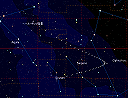 |
授業での活用のヒント |
|
| |
|
| ■ 日周運動の観察 自動運転モードで、加算時間を1~5分にすることで星の日周運動を観察できます。自動運転モードにして時間をどんどん進めながら東西南北の方角を向くことで、方角による星の動きの違いが観察できます。 |
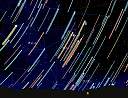 |
■ 露光写真の作成露光モードで、時間間隔を1分、繰り返し回数を撮影分数、対象天体はすべてにチェックにすることで、露光写真を作成できます。繰り返し回数を60にすると1時間に星の動いた軌跡が表示でき、角度を測れば15度であることが観察できます。 |
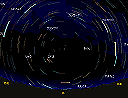 |
その他の機能を使う |
|
| |
| ■ 太陽系ウィンドウを表示する 本ソフトでは、太陽系ウィンドウ(ウィンドウメニュー→太陽系ウィンドウ、F9キー、太陽系ボタン)で、太陽系の外観を表示することができます。拡大・縮小や、回転させることもできるので、惑星の位置を分かりやすく表示できます。太陽系ウィンドウには、彗星も表示できます。 |
 |
■ 夕焼けを再現する本ソフトでは、薄明や昼間の昼光、朝焼け・夕焼けをリアルに再現できます。 |
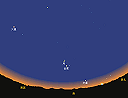 |
■ 日食・月食を再現する
時刻と場所を正確に指定することで、日食や月食を再現することができます。部分日食、皆既日食、金環日食、部分月食、皆既月食、半影月食を再現できます。日食・月食の起こる時刻と場所は、天文雑誌や年鑑等を参考にしてください。 |
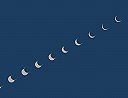 |
■ 赤道座標モード本ソフトは、通常の地平座標モードの他に赤道座標モード(視点メニュー→赤道座標モード、Ctrl+Qキー)を搭載しています。赤道座標モードは観測地や観測時刻に関係なく、天球儀のように天の北極が上、天の南極が下になります。 |
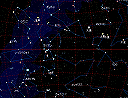 |
■ 古代中国の星宿を表示する3垣28宿をはじめとする、古代中国の星宿を表示する(画面表示メニュー→中国の星宿、Ctrl+Cキー)ことができます。表示する星宿は、『儀象考成』を元にして、主な星宿を表示します。 |
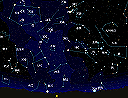 |
■ 星座の解説を表示するマウス右クリックのポップアップメニューから星座情報を選ぶことで、星座のイラストと解説、星座物語を表示できます。 |
 |
授業での活用のヒント |
|
| |
|
| ■ 白夜の観察 観測地をノルウェーなどに設定して観測日付を夏至の時期にすることで、1日中太陽が沈まない白夜の様子を観察することもできます。太陽に追尾を設定し、薄明・昼光と朝・夕焼けをチェックすることで、空が1日中明るいのを観察できます。 |
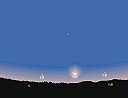 |
■ 惑星の動きを観察する露光モードで、時間間隔を1日、繰り返し回数を30回に設定し、赤道座標モードで星の軌跡を表示することで、星図上で惑星の動きを表示することができます。 |
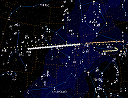 |
主なキーボード操作一覧 |
|
| |
| 本ソフトは、キーボードを使うことで、より素早く操作を行うことができます。Shiftキーを押しながら操作すると、基本的に値の増減や切り替えを逆順に行います。 |
|
|
|
| 視点の変更 |
| カーソルキー |
視点を移動 |
| F5 |
視点の変更ダイアログの表示 (※) |
| N |
北を向く (※) |
| S |
南を向く (※) |
| W |
西を向く (※) |
| E |
東を向く (※) |
| F3 |
拡大 (※) |
| F4 |
縮小 (※) |
| F2 |
天体の検索ダイアログの表示 (※) |
|
| 時刻の変更 |
| F6 |
時刻の変更ダイアログの表示 (※) |
| Y |
観測年の増/減 |
| M |
観測月の増/減 |
| D |
観測日の増/減 |
| H |
観測時の増/減 |
| 1~0 |
1~10分増/減 |
| T |
時刻の増/減 (※) |
| A |
自動運転の切替 |
| Ctrl+N |
現在時刻の取得 |
| Ctrl+A |
露光モード |
| Ctrl+Shift+A |
露光モードの設定 |
|
| 画面表示の変更 |
| F7 |
画面表示の変更ダイアログの表示 (※) |
| C |
星座名の表示切替 (※) |
| X |
恒星名の表示切替 (※) |
| G |
銀河・星雲・星団の表示切替 (※) |
| O |
太陽・月・惑星の表示切替 (※) |
| K |
彗星の表示切替 (※) |
| L |
星座の線の表示切替 (※) |
| P |
星座絵の表示切替 (※) |
| J |
星座境界線の表示切替 |
| F |
星空の目印の表示切替 |
| Ctrl+K |
天の川の表示切替 |
| Ctrl+C |
中国の星宿の表示切替 |
| I |
地平線の表示切替 (※) |
| R |
グリッドの表示切替 (※) |
| Q |
赤道の表示切替 |
| U |
黄道の表示切替 |
| B |
表示する星の数の増減 |
| Ctrl+B |
表示する星の数の自動調整 |
|
| 観測地の変更 |
| F8 |
観測地の変更ダイアログの表示 (※) |
| Shift+N,S,W,E |
観測地を東西南北へ移動 |
|
| その他の機能 |
| F9 |
太陽系ウィンドウの表示 (※) |
| Ctrl+M |
月ウィンドウの表示 |
| Ctrl+Q |
座標モードの切替 |
| Ctrl+W |
昼光表示の切替 |
|
|
| ※印は、ツールバー上のボタンからも操作可能です。 |
|